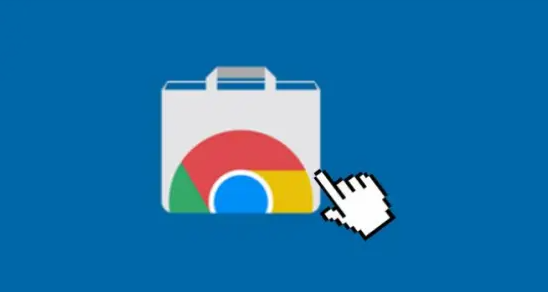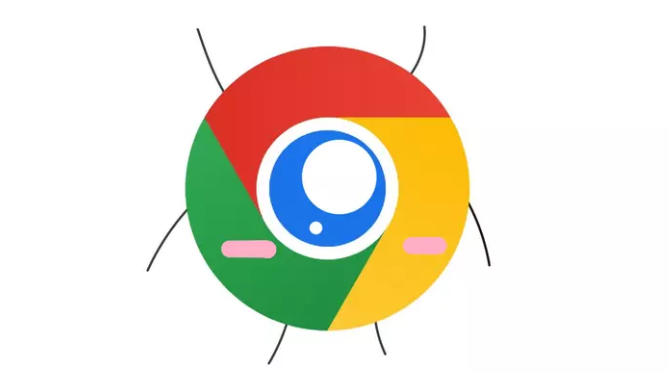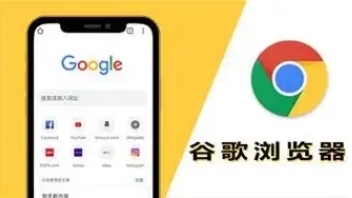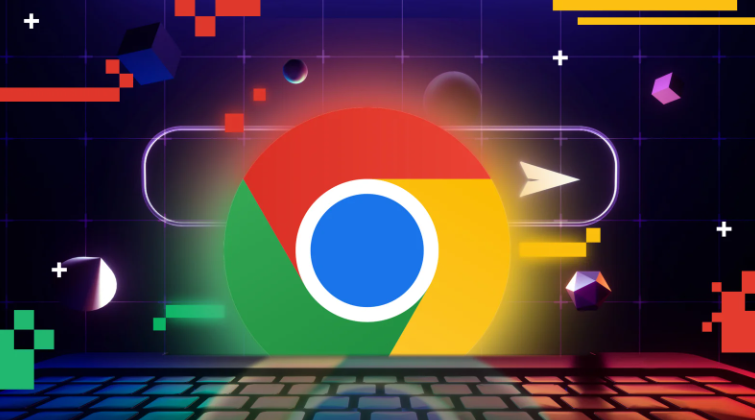谷歌浏览器自动更新关闭详细操作步骤解析
时间:2025-07-30
来源:谷歌浏览器官网

在Windows系统中通过服务管理器禁用更新服务。按下Win+R键打开运行窗口,输入services.msc并回车进入服务列表。找到名为“Google Update Service (gupdate)”和“Google Update Service (gupdatem)”的两个项目,分别右键选择属性设置。将启动类型改为禁用后点击停止按钮,最后确认保存更改。此方法能有效阻止后台自动检测新版本。
修改注册表实现永久关闭。同样使用Win+R组合键调出运行框,输入regedit进入注册表编辑器。依次展开至HKEY_LOCAL_MACHINE\SOFTWARE\Policies\Google路径下,若不存在Update文件夹则手动创建。新建DWORD值并命名为AutoUpdateCheckPeriodMinutes,将其数值设为0即可完全禁止自动更新功能。操作完成后建议重启计算机使设置生效。
对于macOS用户可采用终端命令方式。打开终端应用,执行sudo rm /Library/LaunchAgents/com.google.keystone.agent.plist和sudo rm /Library/LaunchDaemons/com.google.keystone.daemon.plist两条指令删除计划任务文件。输入管理员密码确认操作后,系统将不再接收来自谷歌的更新推送。
Linux系统的处理相对简单。基于Debian的发行版如Ubuntu可运行sudo apt-mark hold google-chrome-stable锁定当前版本;Red Hat系如CentOS则使用sudo yum versionlock add google-chrome-stable实现相同效果。该操作会阻止包管理器对Chrome进行升级。
通过任务计划程序彻底清理残留项。打开任务计划程序管理器,定位到GoogleSystem区域的GoogleUpdater相关任务,全部设置为禁用状态。这能避免部分绕过常规设置的隐蔽更新机制继续运作。
调整目录权限阻断更新写入。进入Chrome安装所在的Program Files或Program Files (x86)文件夹,找到Update子目录并修改安全权限设置,取消当前用户的读写权限。此举可防止新补丁被静默下载到本地存储。
通过上述步骤逐步排查和处理,通常可以有效关闭谷歌浏览器的自动更新功能。如果遇到复杂情况或特殊错误代码,建议联系官方技术支持团队获取进一步帮助。